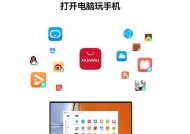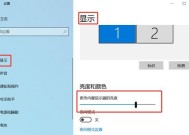笔记本电脑黑屏的原因及解决方法(探究笔记本电脑突然黑屏的可能性及应对之策)
- 数码百科
- 2025-01-14
- 33
- 更新:2024-12-27 10:32:53
随着科技的不断发展,笔记本电脑成为人们生活和工作中不可或缺的一部分。然而,有时我们会遇到笔记本电脑突然黑屏的问题,这无疑会给我们带来困扰。为什么笔记本电脑会出现黑屏现象?该如何解决呢?本文将从多个可能性出发,介绍笔记本电脑突然黑屏的原因及解决方法。

一:电源问题
-电源线松动或损坏:检查电源线是否插紧,如有损坏应更换;
-电池耗尽:连接电源适配器进行充电;

-电源适配器故障:更换适配器。
二:硬件故障
-显卡问题:可能是显卡驱动程序出错,可以尝试重新安装或更新驱动程序;
-内存条故障:重新插拔内存条或更换故障内存条;

-主板故障:需要专业维修人员检测和修复。
三:操作系统问题
-软件冲突:升级或安装软件后可能与其他程序发生冲突,需要卸载或更新相关软件;
-病毒感染:进行杀毒扫描,清除病毒;
-操作系统崩溃:使用系统恢复功能或重装操作系统。
四:显示器问题
-亮度调节:检查亮度设置,可能是亮度过低导致看不到画面;
-显示器故障:连接外部显示器进行测试,如显示正常则可能是笔记本显示器故障,需修复或更换。
五:数据线连接问题
-HDMI、VGA等接口松动或损坏:检查连接线是否插紧,更换损坏的连接线;
-外部设备故障:拔下外部设备进行测试,如显示正常则可能是外部设备故障。
六:过热问题
-清洁散热器:使用吹风机或专业清洁工具清洁散热器;
-提高散热效果:使用散热垫、提高通风环境等方式改善散热。
七:BIOS设置问题
-恢复默认设置:进入BIOS界面,恢复出厂设置;
-更新BIOS版本:下载并安装最新的BIOS版本。
八:硬件连接问题
-键盘或触摸板故障:检查键盘或触摸板是否松动或有损坏,更换故障部件;
-外部设备故障:拔下所有外部设备进行测试,逐一排查是否有设备引起黑屏。
九:电源管理问题
-电源管理设置错误:检查电源管理设置是否正确,如有问题可以进行调整;
-进入安全模式:尝试进入安全模式查看是否仍然黑屏。
十:驱动程序问题
-更新驱动程序:重新安装或更新相关驱动程序;
-冲突驱动程序:检查并卸载可能冲突的驱动程序。
十一:系统文件损坏
-使用系统修复工具:如Windows中的SFC扫描器进行系统文件修复;
-重装操作系统:无法修复时,考虑重装操作系统。
十二:笔记本电脑老化
-散热风扇老化:更换散热风扇;
-高温导致硬件老化:及时清洁散热器、保持通风环境。
十三:不当操作导致
-误按功能键:按下关键功能键组合可能导致黑屏,尝试按下Ctrl+Alt+Del来唤醒;
-进入休眠模式:长时间不操作可能使笔记本进入休眠,尝试按下电源键唤醒。
十四:其他可能性
-BIOS设置错误:检查BIOS设置,如设置错误可尝试调整;
-芯片组故障:需要专业维修人员检测和修复。
十五:
-黑屏问题多种多样,可能是电源、硬件、操作系统、显示器、数据线连接、过热、BIOS设置、硬件连接、电源管理、驱动程序、系统文件损坏、笔记本老化、不当操作等原因导致;
-根据具体情况进行逐一排查,尝试各种解决方法;
-如果以上方法无效,建议寻求专业的技术支持。